نحوه استفاده از Circle برای جستجو در اندروید
در این مقاله تخصصی از مجله 98zoom به بررسی موضوع 6نحوه استفاده از Circle برای جستجو در اندروید میپردازیم ، پس با یک مقاله مفید و آموزشی دیگر از تیم نود و هشت زوم همراه ما باشید :
همه ما زمانی که در حال گشت و گذار در اینترنت بودیم، آنجا بوده ایم و چیزی پیدا کرده ایم که در مورد آن اطلاعات بیشتری می خواهیم. یک محصول خاص، یک سلبریتی، یک مکان یا حتی یک کلمه. و آن وقت چه کنیم؟ مرورگر وب را باز میکنیم، چیزی را که میخواهیم جستجو کنیم تایپ میکنیم و به گوگل اجازه میدهیم جادوی خود را انجام دهد. اما اگر یک راه ساده برای جستجوی آنچه میخواهیم وجود داشت، چه؟ اینجاست که Circle to Search وارد می شود.
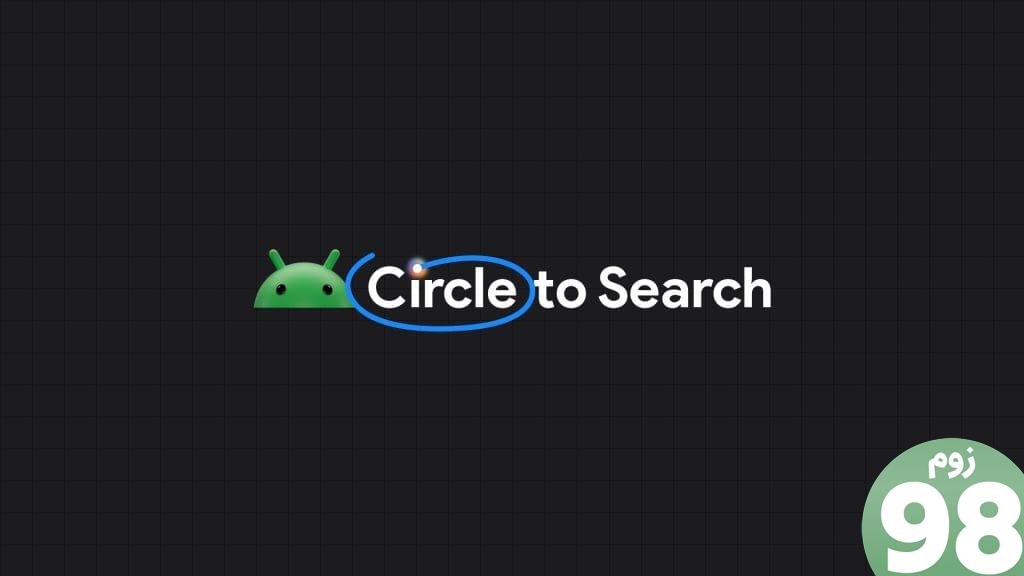
با استفاده از Circle to Search، میتوانید هر چیزی را در تلفن Android خود بدون تغییر برنامه جستجو کنید. همانطور که توسط گوگل اعلام شده است، این ویژگی بخشی از برنامه جستجوی گوگل است که می تواند با یک حرکت ساده فعال شود.
پس از فعال شدن، می توانید محتوای مورد نظر خود را برجسته کنید، که گوگل به طور خودکار آن را جستجو می کند. خیلی جالب به نظر می رسد، درست است؟ اما قبل از اینکه ویژگی Circle to Search را بفهمیم، اجازه دهید به این سوال مهم بپردازیم.
دایره برای جستجو چیست
Circle to Search یک ویژگی جستجوی بصری است که در Google Assistant در دستگاههای اندرویدی منتخب تعبیه شده است. این امکان را به شما می دهد تا با چرخاندن یا خط زدن در اطراف آنها، اطلاعاتی را در مورد هر چیزی که روی صفحه خود می بینید، اعم از متن، تصویر یا اشیاء در ویدیوها جستجو کنید. آن را به عنوان یک کمند دیجیتالی در نظر بگیرید که کنجکاوی شما را جلب می کند و آن را مستقیماً به اقیانوس وسیع دانش گوگل پرتاب می کند.


نسبت به جستجوی سنتی چند مزیت دارد. اول و مهمتر از همه، زمانی که به آن نیاز دارید درست در آنجا قرار دارد، و به عنوان یک پوشش کار می کند، بنابراین نیازی به تعویض برنامه ندارید. ثانیا، از آنجایی که می تواند تصاویر را نیز تجزیه و تحلیل کند، برای دانستن بیشتر در مورد آنها نیازی به جستجوی معکوس ندارید.
به این موارد اضافه کنید، از آنجایی که Circle to Search از جستجوی چندگانه هوش مصنوعی استفاده میکند، میتوانید یک محصول را برجسته کرده و اطلاعات مرتبط درباره آن را بخواهید، مانند «چرا اینها اینقدر محبوب هستند» یا «چه کسی اینها را طراحی کرده است»، و گوگل بلافاصله به آن پاسخ خواهد داد.
کدام دستگاهها از دایره برای جستجو پشتیبانی میکنند
البته، گوگل چنین ویژگی فوق العاده ای را برای همه ایجاد نمی کند تا فوراً از آن استفاده کنند. در زمان نوشتن، تنها تعداد انگشت شماری از دستگاه ها از Circle to Search پشتیبانی می کنند. این شامل Google Pixel 8 و Pixel 8 Pro و سری جدید سامسونگ گلکسی S24 است.
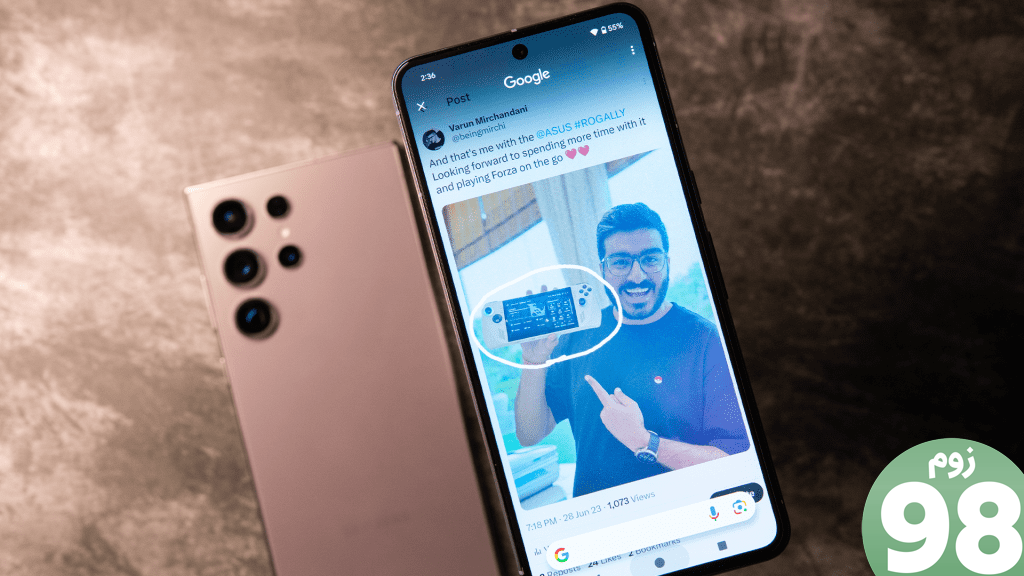
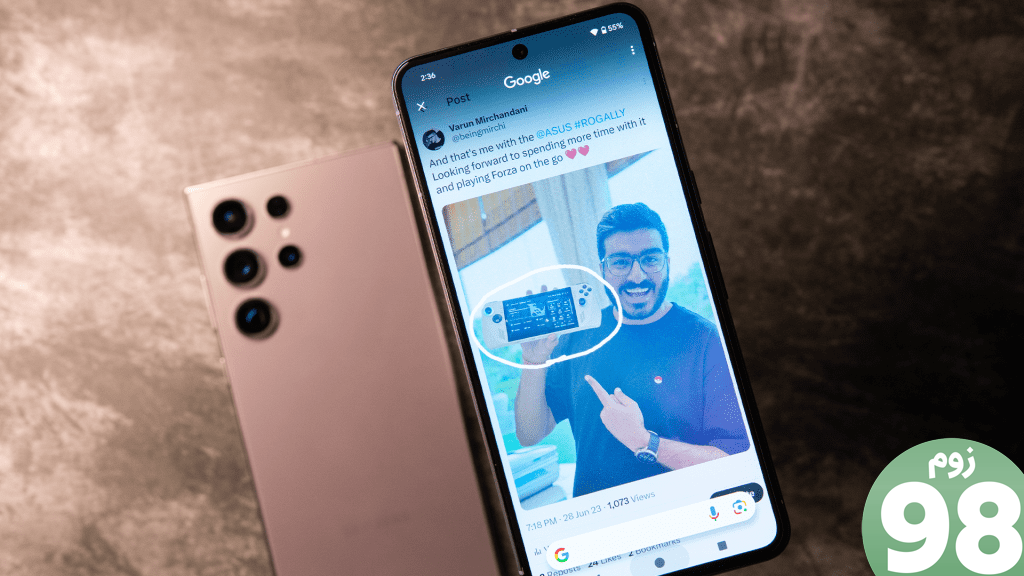
همانطور که گفته شد، با توجه به اینکه Circle to Search بخشی از اپلیکیشن گوگل است، زمان زیادی نمی گذرد که گوگل آن را برای سایر گوشی های هوشمند در دسترس قرار می دهد. ما دیدیم که چگونه در نهایت Magic Eraser را در آیفونها در دسترس قرار داد، بنابراین Circle to Search باید در آینده به راحتی روی سایر تلفنهای هوشمند اندرویدی کار کند.
نحوه استفاده از دایره برای جستجو
حالا بیایید در مورد استفاده از Circle برای جستجو صحبت کنیم. در حالی که این ویژگی قبلاً باید به طور پیشفرض فعال شده باشد، اگر اشتباهاً آن را خاموش کرده باشید، فعال کردن آن از تنظیمات هنوز هم تمرین خوبی است. در اینجا نحوه انجام آن آمده است.
مرحله 1: در Google Pixel 8 یا 8 Pro خود، به Settings > Display > Navigation mode بروید.
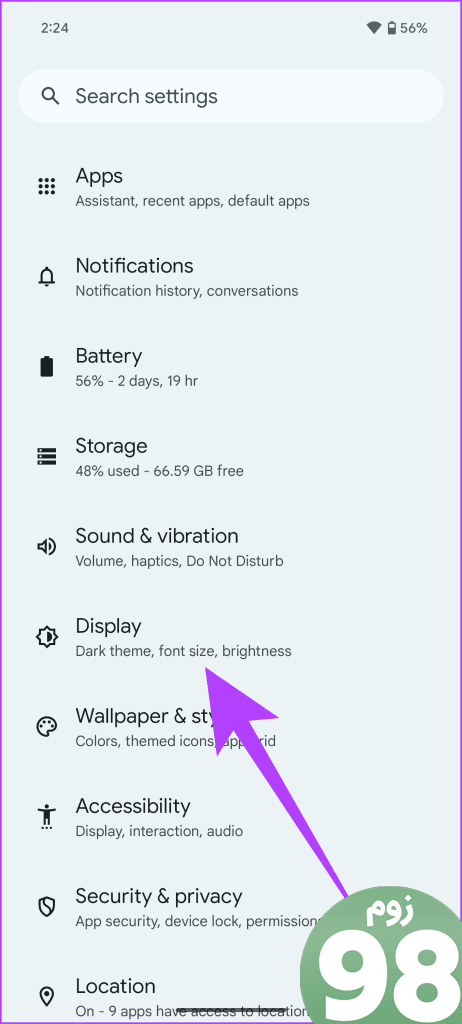
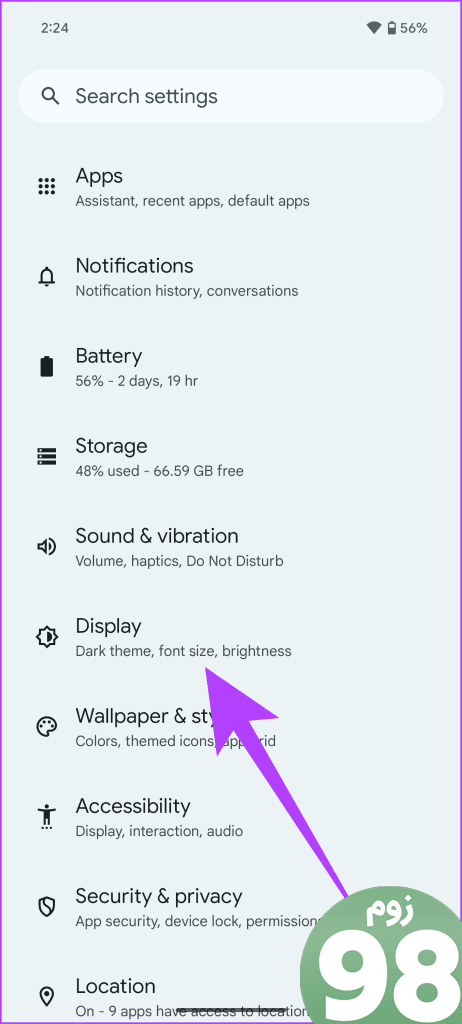
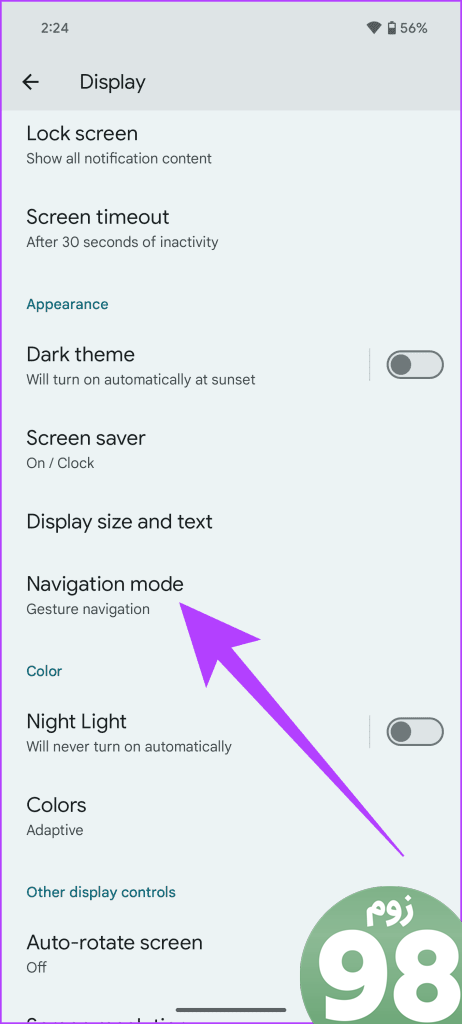
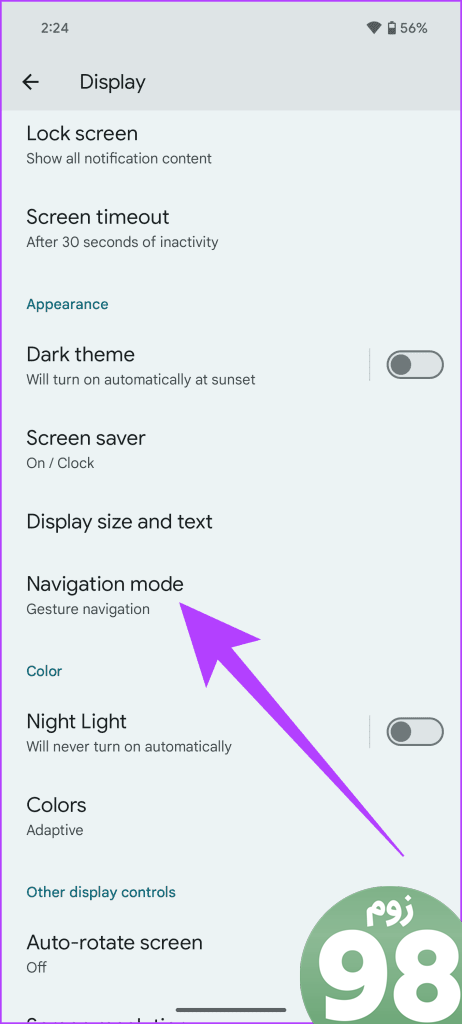
از طرف دیگر، در دستگاه سری Samsung Galaxy S24 خود، به تنظیمات > صفحه نمایش > نوار پیمایش بروید.
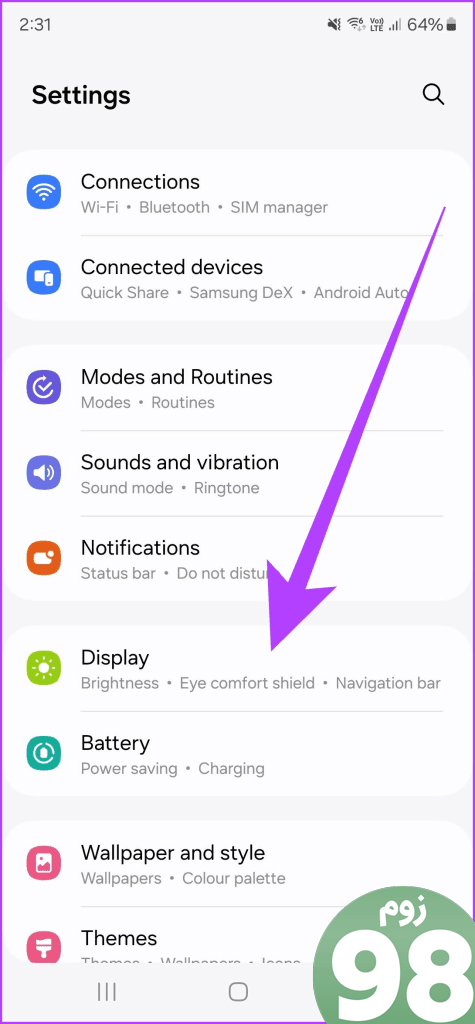
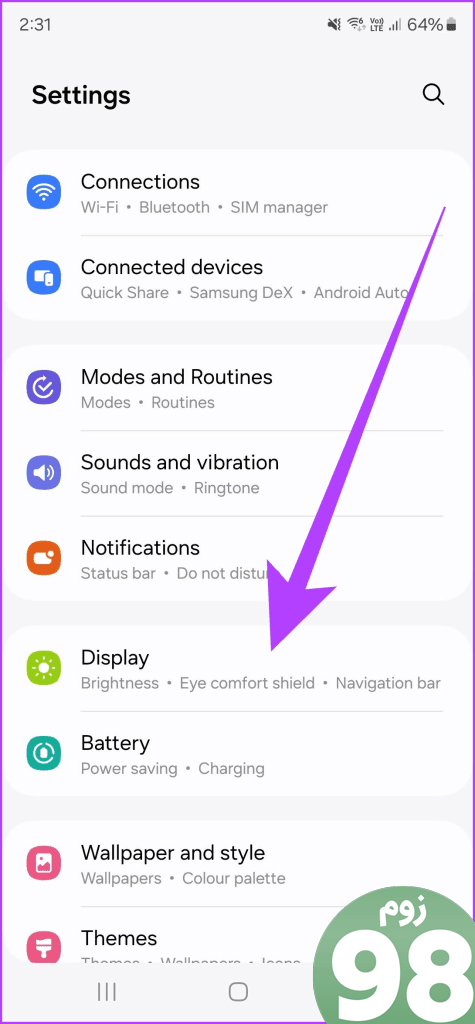


گام 2: اکنون در دستگاه Pixel 8 خود، روی چرخ دنده کنار حالت پیمایش دلخواهتان ضربه بزنید. اگر پیمایش اشارهای را ترجیح میدهید، در داخل تنظیمات آن، کلید کنار «دستگیره را برای جستجو نگه دارید» فعال کنید.
همچنین، کلید کنار «Hold Home to search» را برای پیمایش 3 دکمهای فعال کنید.
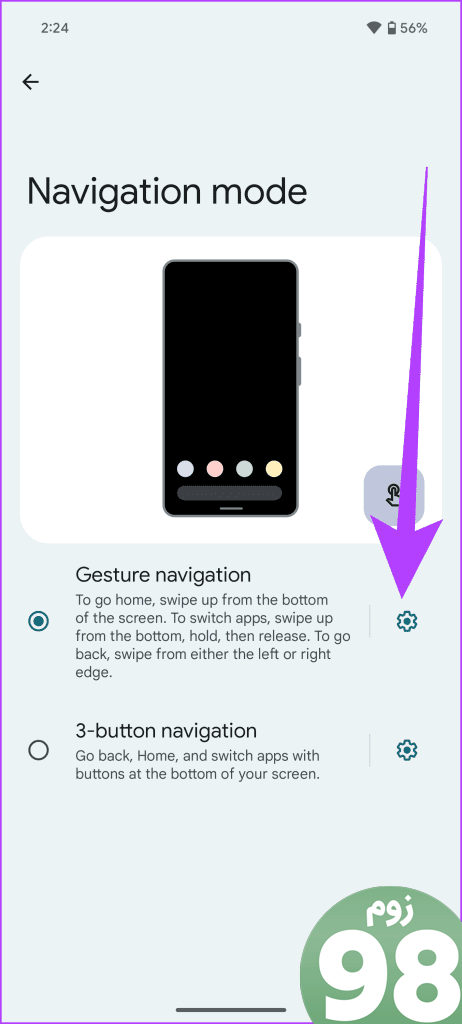
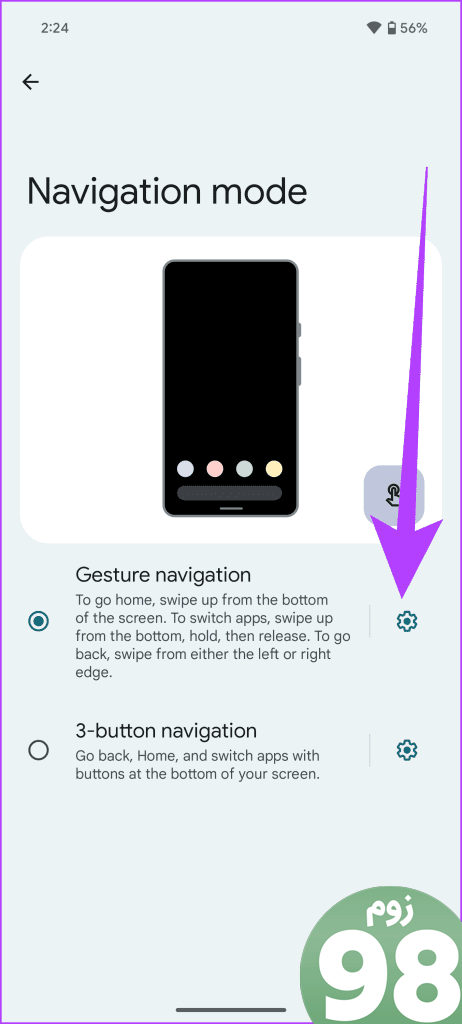
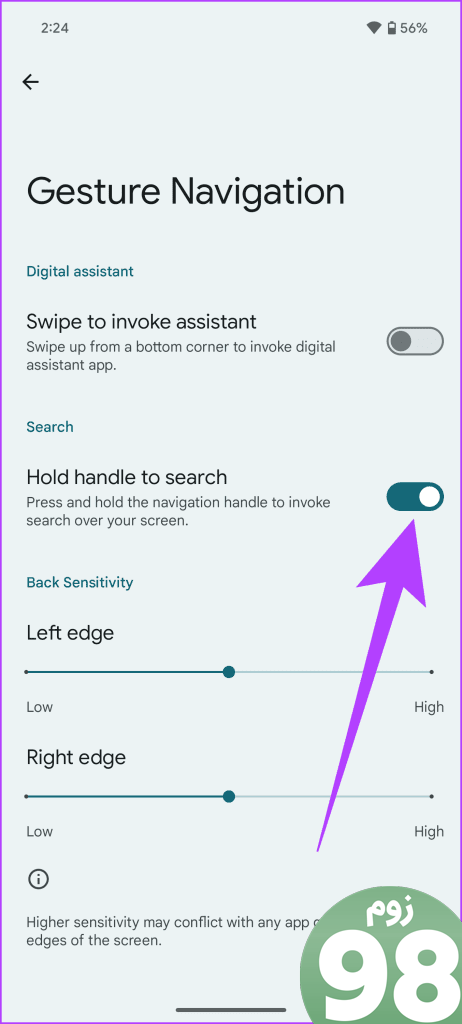
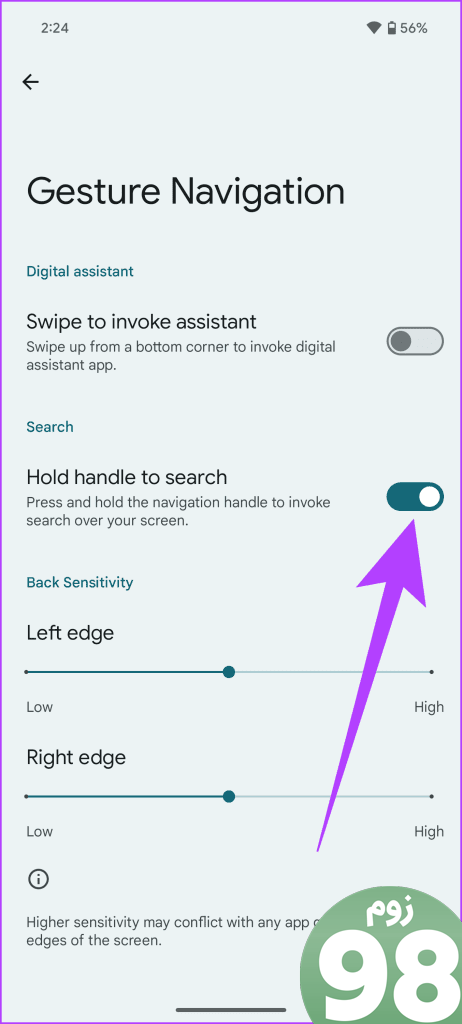
از طرف دیگر، در دستگاه Galaxy S24 خود، کلید کنار «Circle to Search» را فعال کنید.
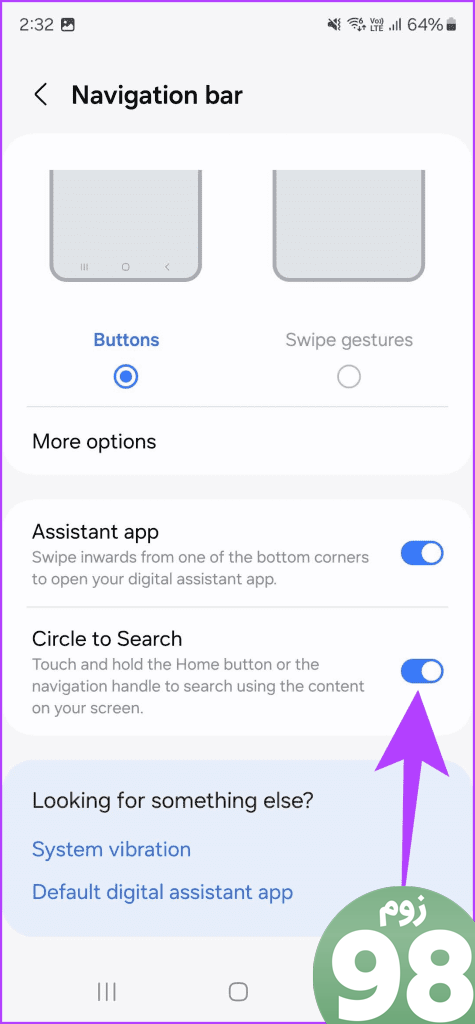
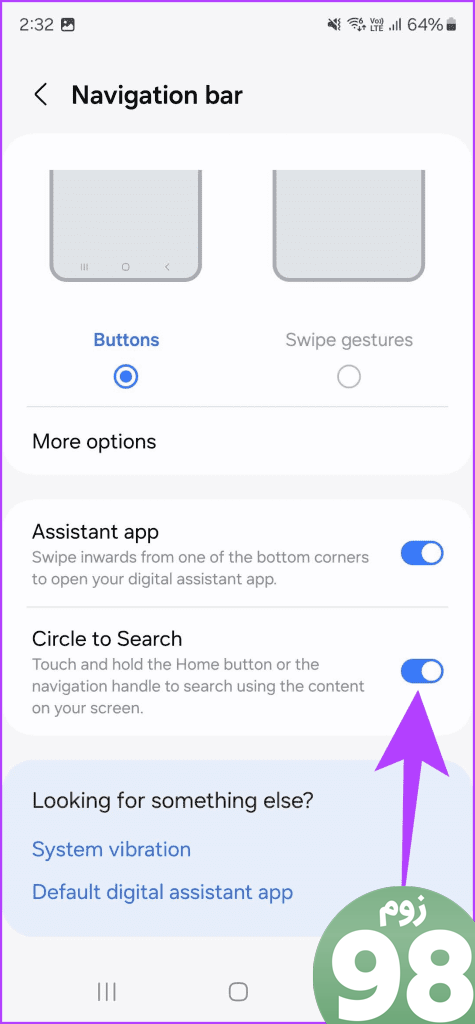
مرحله 3: اکنون با فعال بودن این ویژگی، زمان تست آن فرا رسیده است. محتوایی را که میخواهید جستجو کنید باز کنید و بسته به پیکربندی خود، نوار اشاره یا دکمه پیمایش صفحه اصلی را طولانی فشار دهید. این باید یک پوشش برای Circle to Search ایجاد کند.
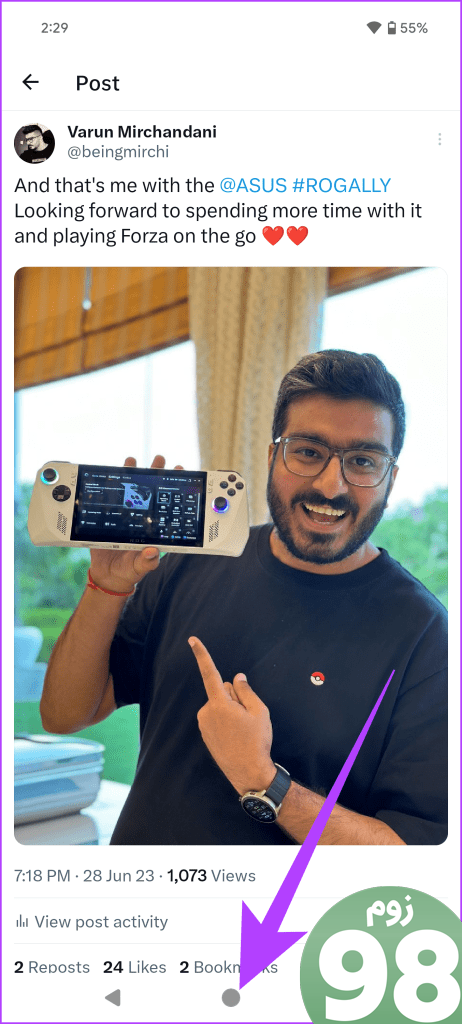
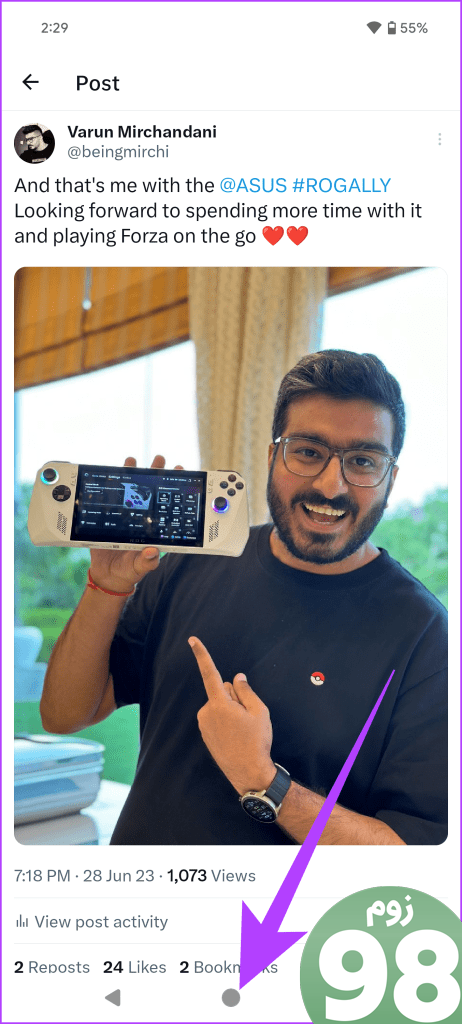
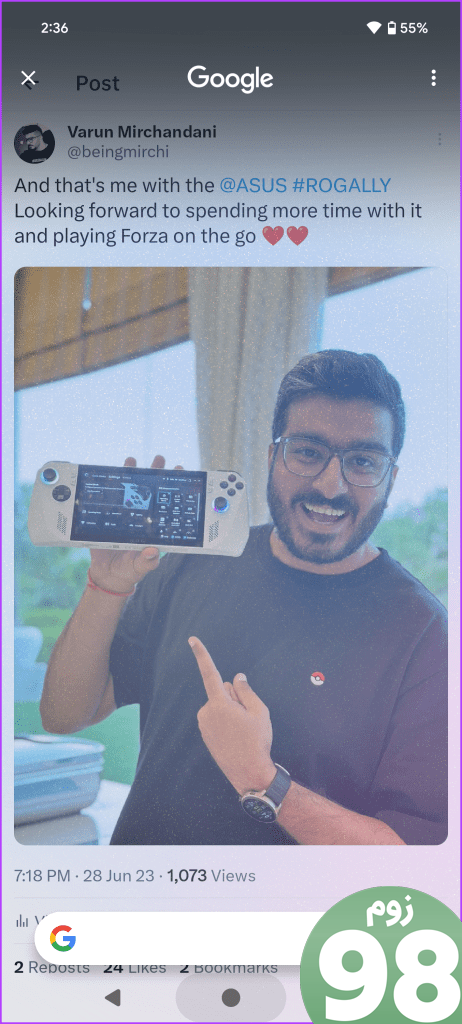
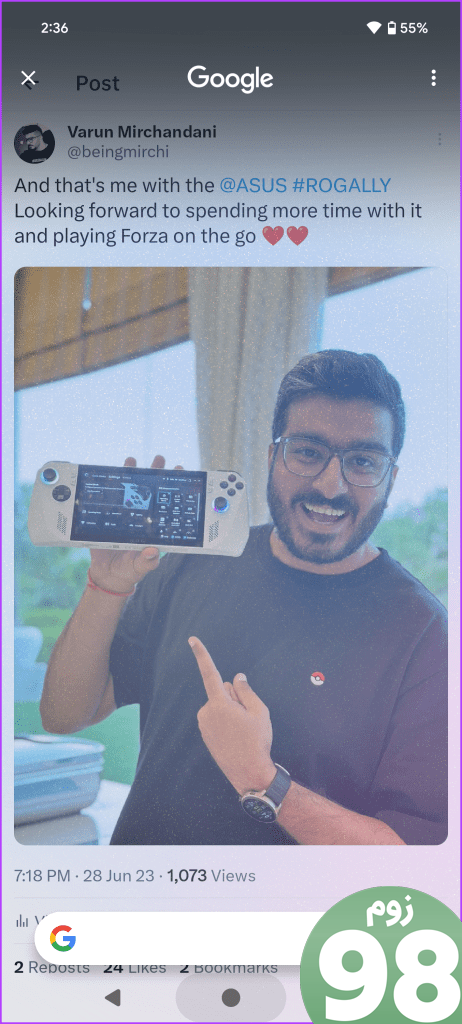
مرحله 4: با استفاده از انگشت خود (یا S-Pen)، عنصری را که می خواهید جستجو کنید، خط بکشید، خط بکشید یا برجسته کنید. می توانید روی قسمت های خاصی از یک تصویر یا ویدیو ضربه بزنید.
سپس گوگل انتخاب شما را تجزیه و تحلیل می کند و نتایج جستجوی مرتبط شامل متن، تصاویر و پیوندهایی به وب سایت ها یا برنامه ها را به شما ارائه می دهد.
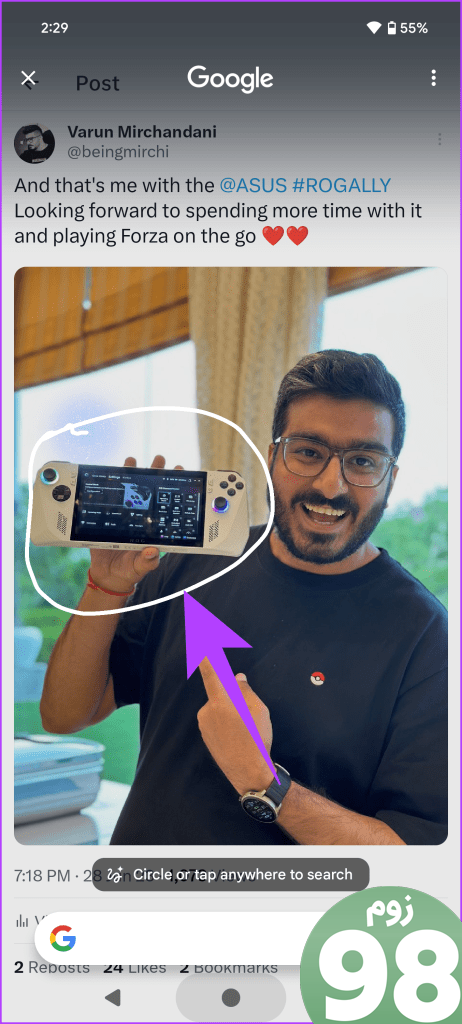
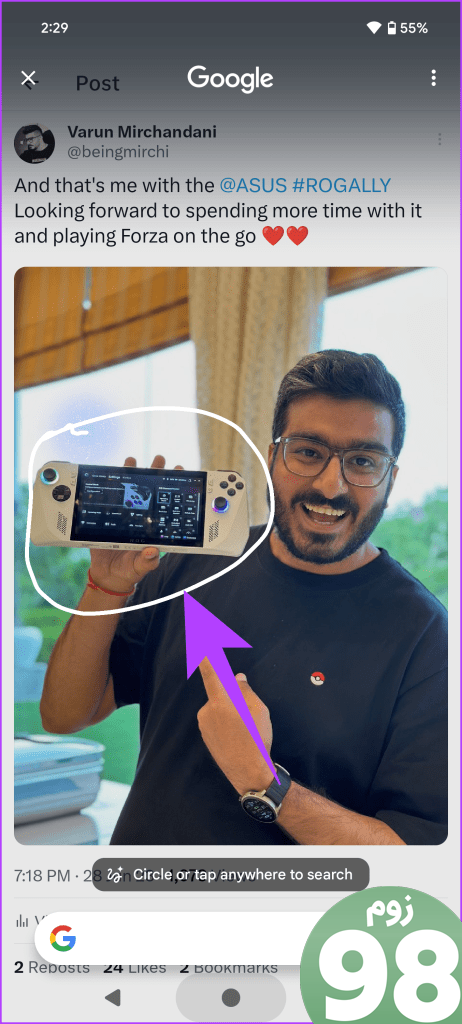
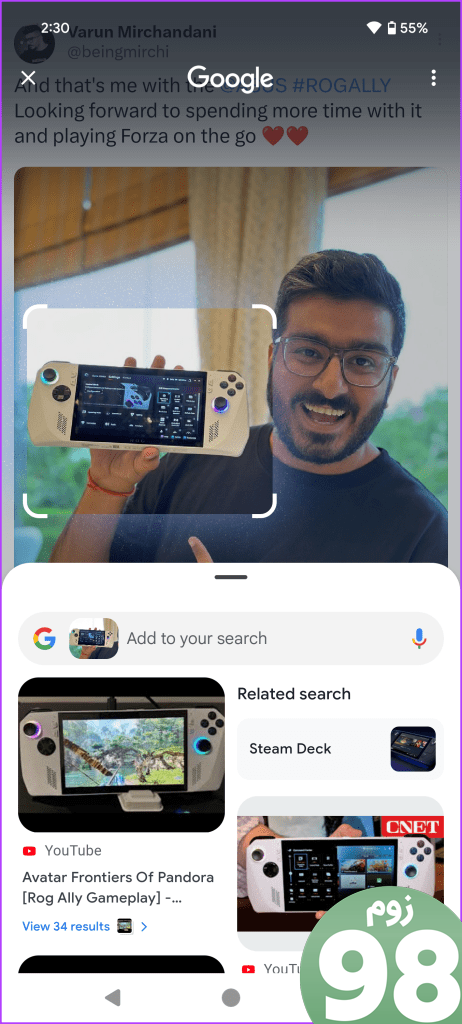
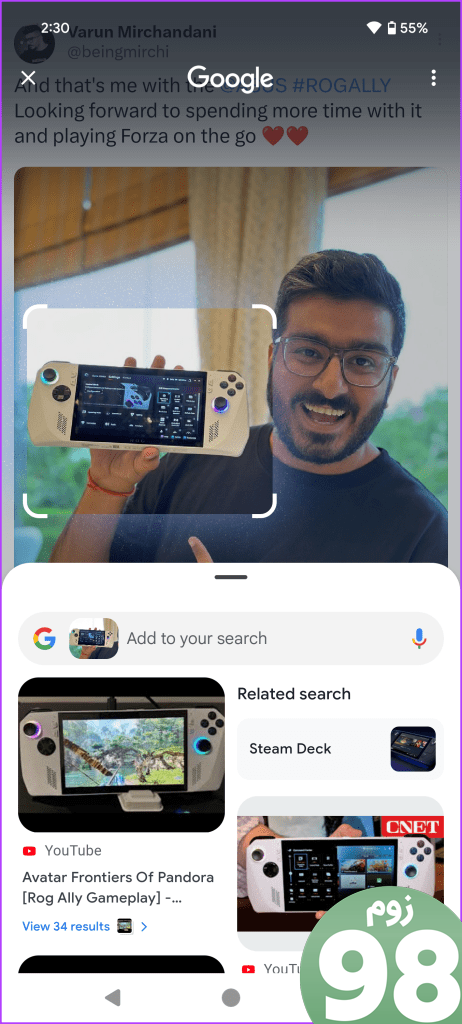
مرحله 5: و این تمام نیست. اگر نتایج اولیه آن چیزی نیست که در ذهن داشتید، جستجوی خود را با تایپ کلمات کلیدی یا استفاده از کادر «افزودن به جستجوی خود» اصلاح کنید.
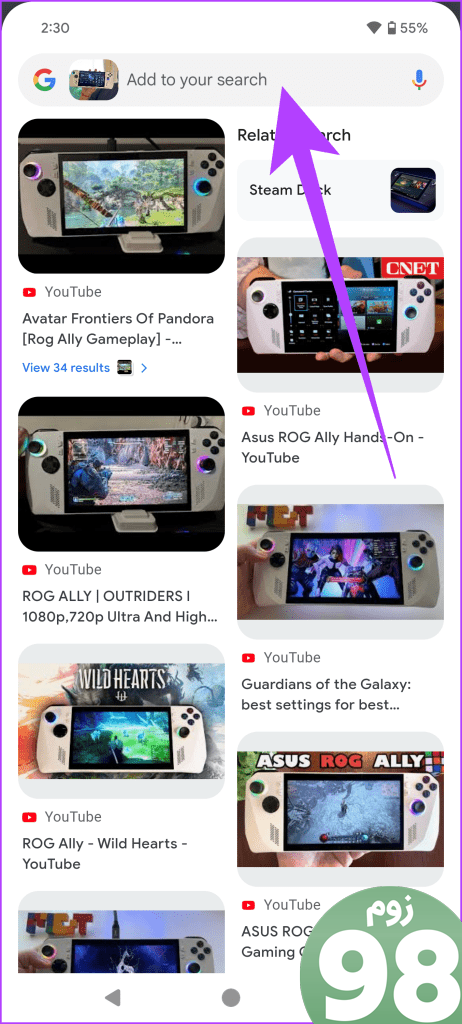
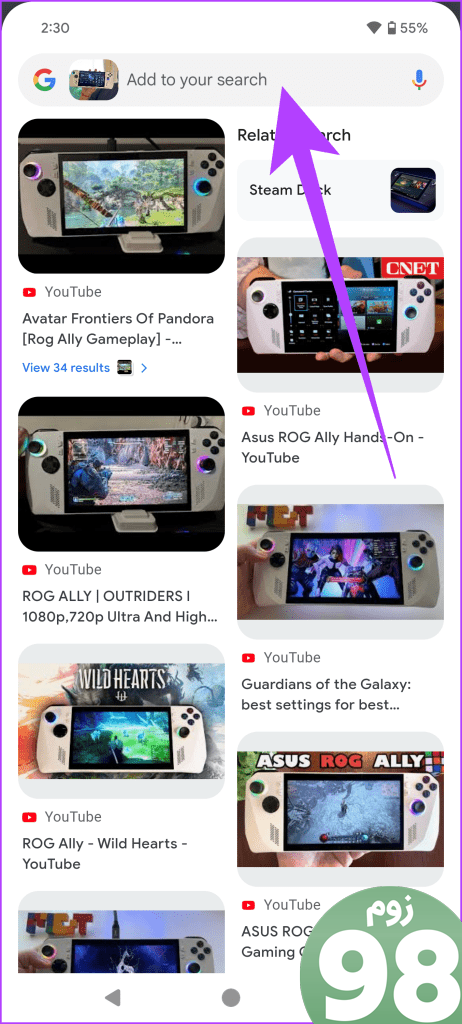
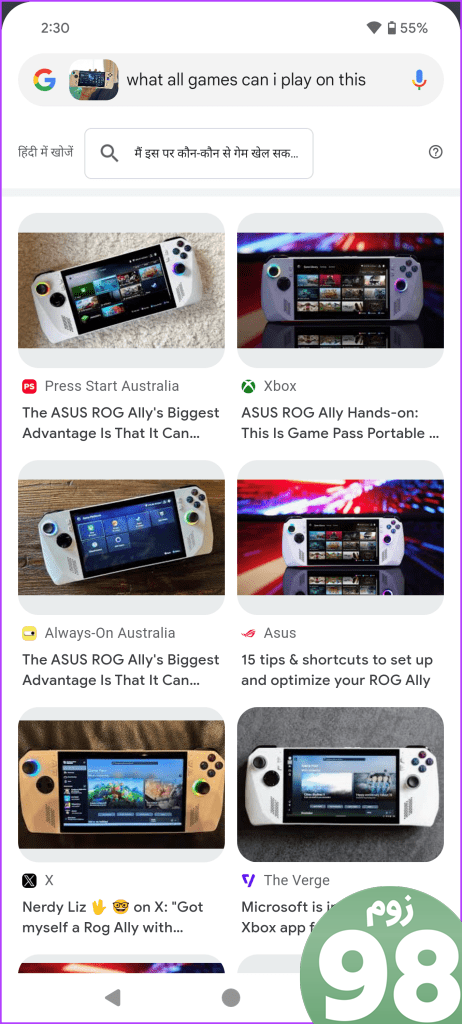
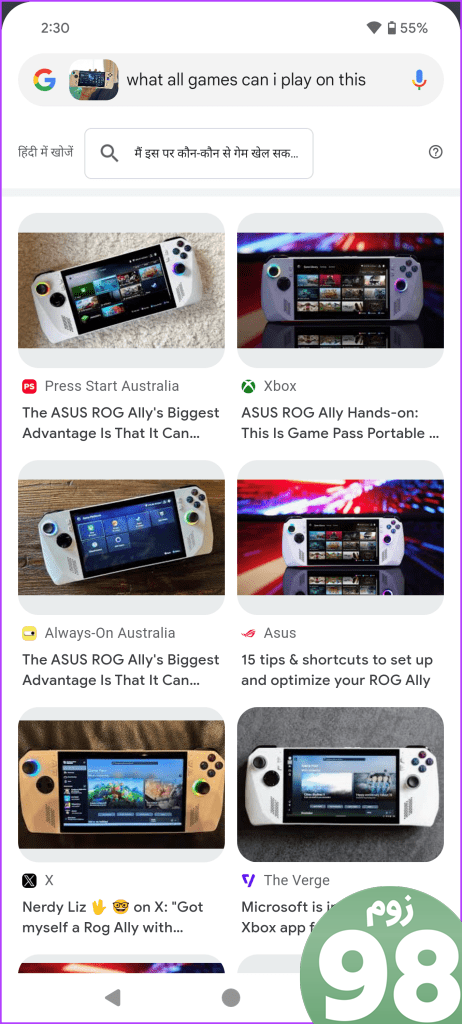
تمام سوالات خود را با دایره برای جستجو حل کنید
و این در مورد آن است. مطمئناً قبول دارید که استفاده از Cirlce برای جستجو آسان است. و همچنین کاربردی تر است. این مشکل و مراحل طولانی روشهای جستجوی سنتی را از بین میبرد و هر کنجکاوی را به یک کشف بدون درز تبدیل میکند. بنابراین، دفعه بعد که مجذوب چیزی در صفحه اندروید خود شدید، جادوی دایره را به خاطر بسپارید. بنابراین، ادامه دهید و از دایره برای جستجو استفاده کنید.
امیدواریم از این مقاله نحوه استفاده از Circle برای جستجو در اندروید مجله نود و هشت زوم استفاده لازم را کرده باشید و در صورت تمایل آنرا با دوستان خود به اشتراک بگذارید و با امتیاز از قسمت پایین و درج نظرات ما را در ارائه مقالات بهتر یاری کنید
لینک کوتاه مقاله : https://5ia.ir/rPrmBY
کوتاه کننده لینک
کد QR :

 t_98zoom@ به کانال تلگرام 98 زوم بپیوندید
t_98zoom@ به کانال تلگرام 98 زوم بپیوندید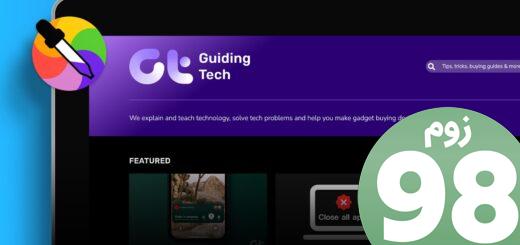
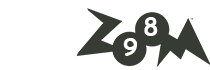
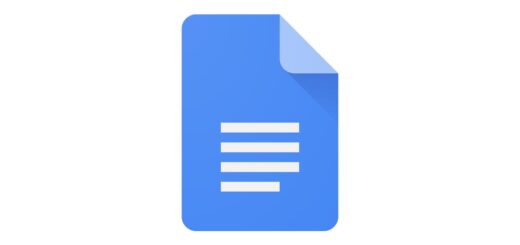





آخرین دیدگاهها